Выполнение чистой загрузки должно выполнить работу
- Если вы имеете дело с ошибкой обновления 0x8031004a, это может быть связано с повреждением системных файлов.
- Быстрое и эффективное решение этой проблемы — сброс компонентов обновления.
- В худшем случае можно выполнить обновление на месте.
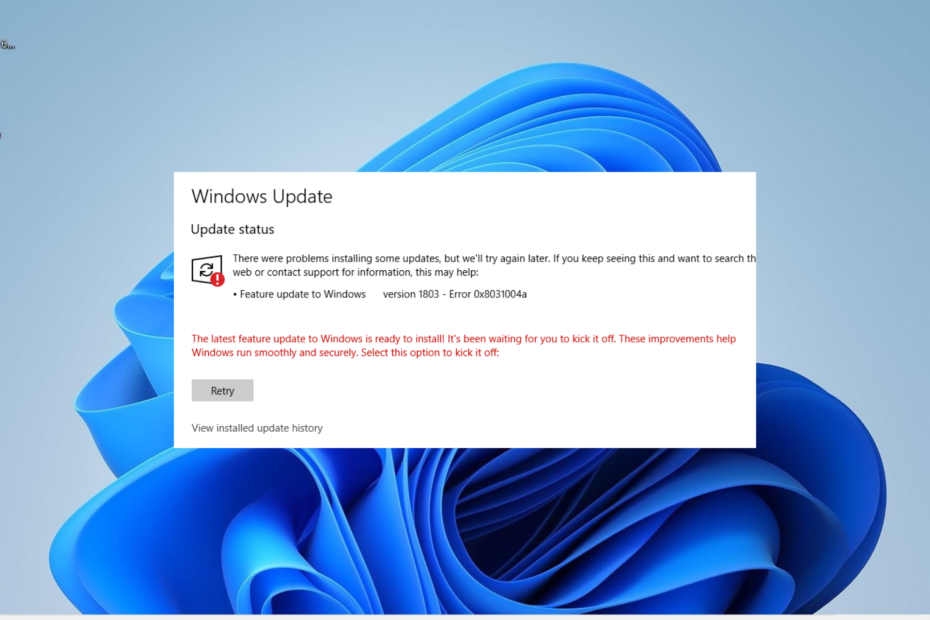
ИксУСТАНОВИТЕ, НАЖИМАЯ НА СКАЧАТЬ ФАЙЛ
- Загрузите Fortect и установите его. на вашем ПК.
- Запустите процесс сканирования инструмента для поиска поврежденных файлов, которые являются источником вашей проблемы.
- Щелкните правой кнопкой мыши Начать ремонт чтобы инструмент мог запустить алгоритм исправления.
- Fortect был скачан пользователем 0 читателей в этом месяце.
Обновления Windows важны для устранения назойливых проблем на вашем ПК. Однако пользователи сталкиваются с различными проблемы при попытке обновить свои компьютеры, причем код ошибки 0x8031004a является заметным.
Хотя эта проблема может быть вызвана различными факторами, исправить ее не так уж сложно. И мы покажем вам быстрые способы устранения ошибки в этом подробном руководстве.
Почему я получаю код ошибки 0x8031004a
Ниже приведены некоторые из возможных причин этой ошибки:
- Неисправные системные файлы: одной из основных причин этой проблемы является повреждение или отсутствие системного файла. Вы можете обойти сообщение об ошибке, ремонт и восстановление этих файлов.
- Недостаточно памяти: если на вашем компьютере слишком много ненужных файлов, вы можете получить эту ошибку при попытке обновить свой компьютер. Чтобы решить эту проблему, вам нужно запустить инструмент очистки диска.
- Компоненты неисправности: иногда вы можете получить ошибку 0x8031004a из-за проблем с некоторыми компонентами обновления. Решение этой проблемы — перезапустить эти компоненты.
Как я могу исправить код ошибки 0x8031004a
1. Выполните чистую загрузку
- нажмите Окна ключ + р, тип msconfig, и ударил Входить.
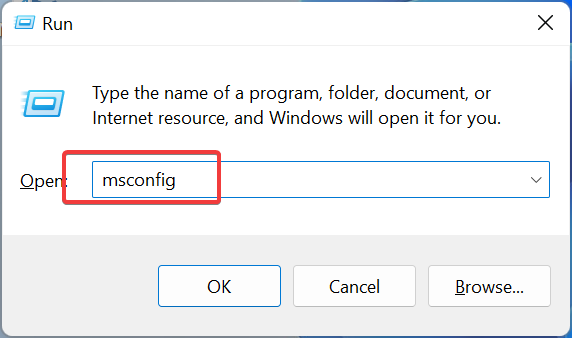
- Выбирать Услуги вверху проверьте Скрыть все службы Microsoft поле и нажмите кнопку Отключить все кнопка.
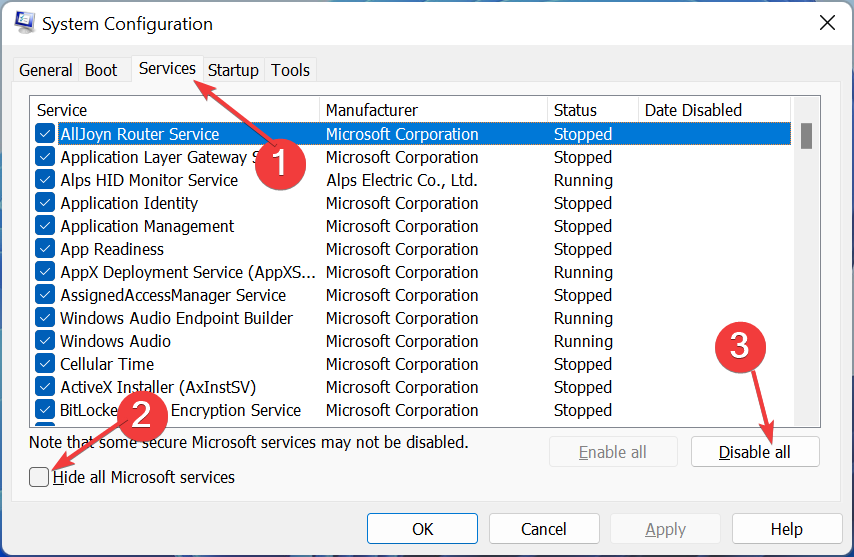
- Далее нажмите на Запускать вкладка вверху.
- Нажмите на Откройте диспетчер задач связь.
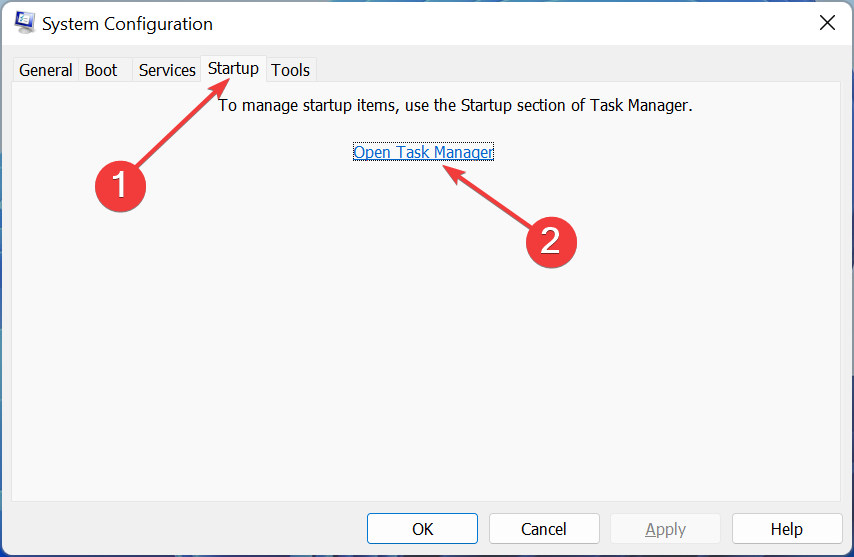
- Щелкните правой кнопкой мыши каждое из приложений и выберите Запрещать.
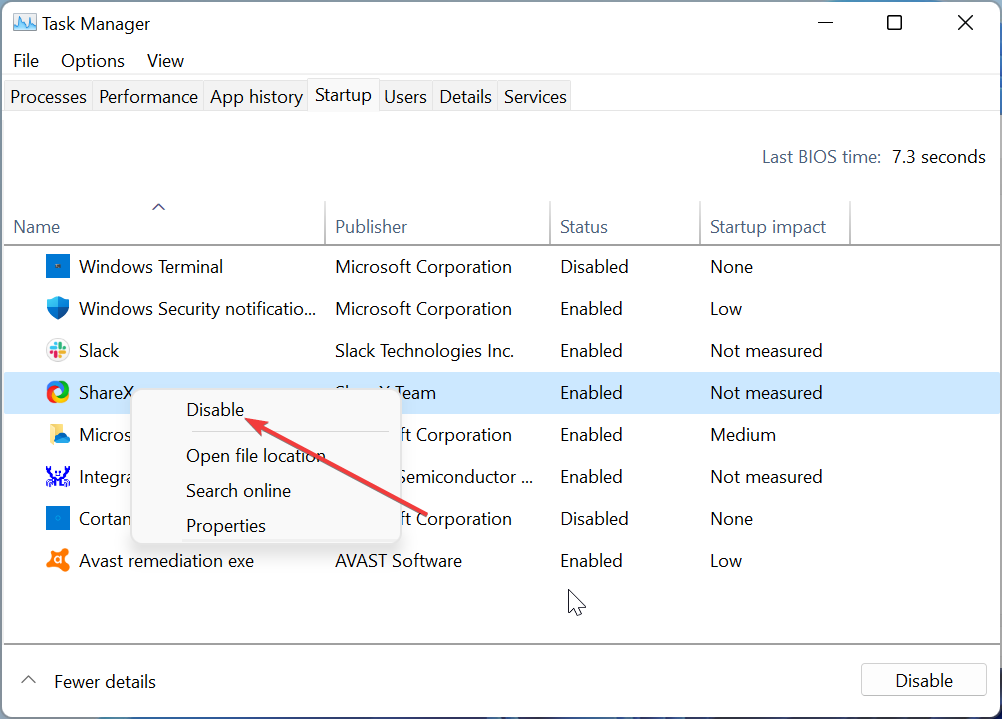
- Наконец, вернитесь в окно «Конфигурация системы» и нажмите кнопку Применять кнопку, а затем ХОРОШО.
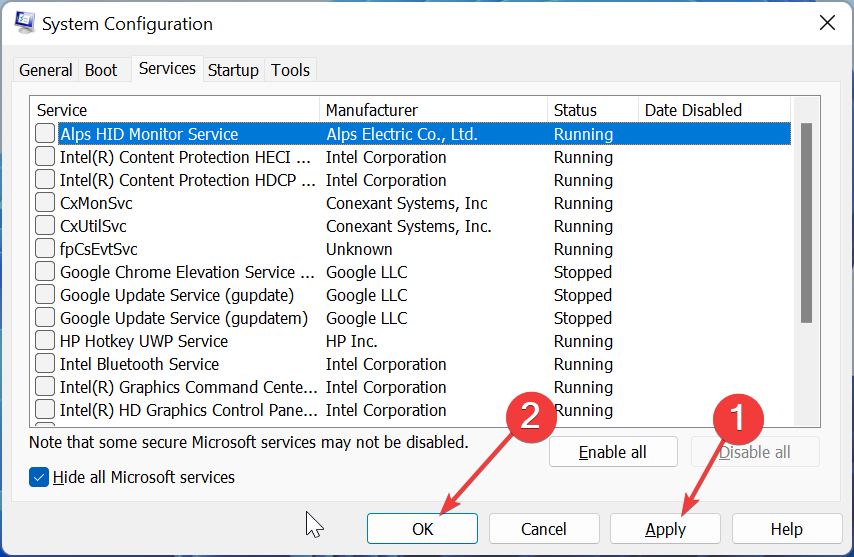
Ошибка 0x8031004a иногда может быть связана с конфликтом между некоторыми сторонними приложениями. Выполнение чистой загрузки должно помочь здесь.
2. Сбросить компоненты обновления Windows
- нажмите Окна ключ, тип командаи выберите Запустить от имени администратора в командной строке.
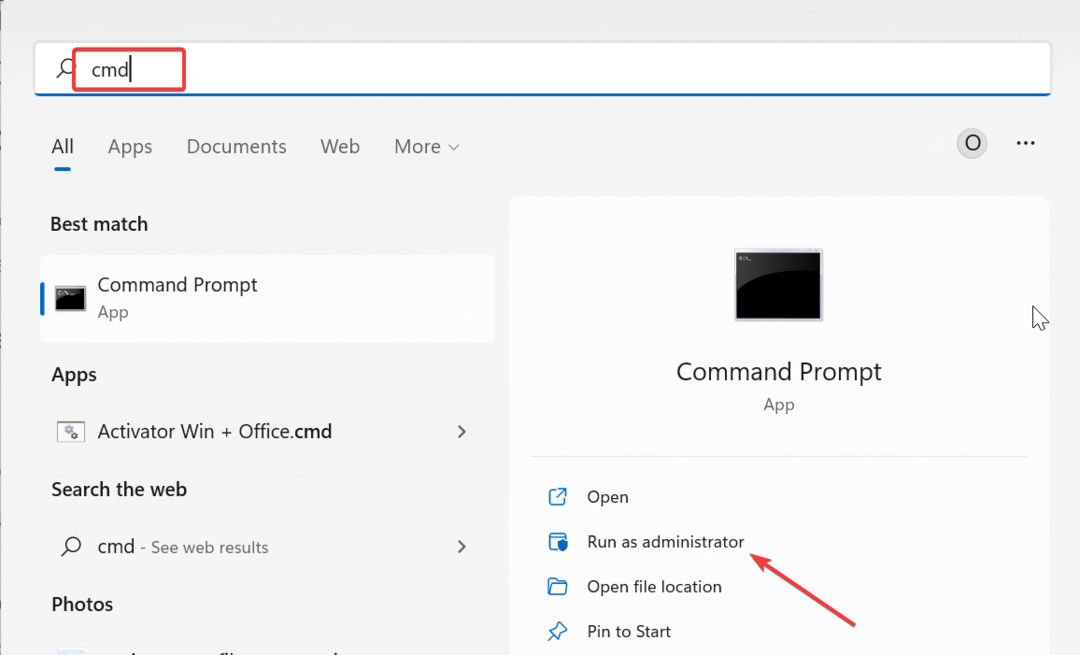
- Введите команды ниже и нажмите Входить после каждого:
Чистые стоповые битыЧистая остановкаЧистая остановка appidsvcЧистая остановка cryptsvcУдалить %ALLUSERSPROFILE%\Microsoft\Network\Downloader\qmgr*.dat /QDel "%HOMEDRIVE%\Users\All Users\Microsoft\Network\Downloader\qmgr*.dat" /QУдалите %WINDIR%\SoftwareDistribution\*.* /s /QЧистые стартовые битыЧистый стартЧистый старт appidsvcЧистый старт cryptsvc - Наконец, дождитесь завершения выполнения команд и перезагрузите компьютер.
В некоторых случаях ошибка 0x8031004a может быть вызвана проблемами с одним или несколькими важными компонентами обновления. Вам необходимо перезапустить эти компоненты, чтобы избавиться от ошибки.
- Ошибка 0x80073d27: как исправить эту проблему с игровыми сервисами
- Что такое код ошибки 999 и как его быстро исправить
- 0xc0000218 Ошибка BSoD: как исправить в Windows 10 и 11
- Исправлено: вам требуется разрешение от всех для изменения файла
- 0x8024a204 Ошибка Центра обновления Windows: как ее исправить
3. Запустите средство устранения неполадок Центра обновления Windows.
- нажмите Окна ключ + я и выбрать Устранение неполадок на правой панели.
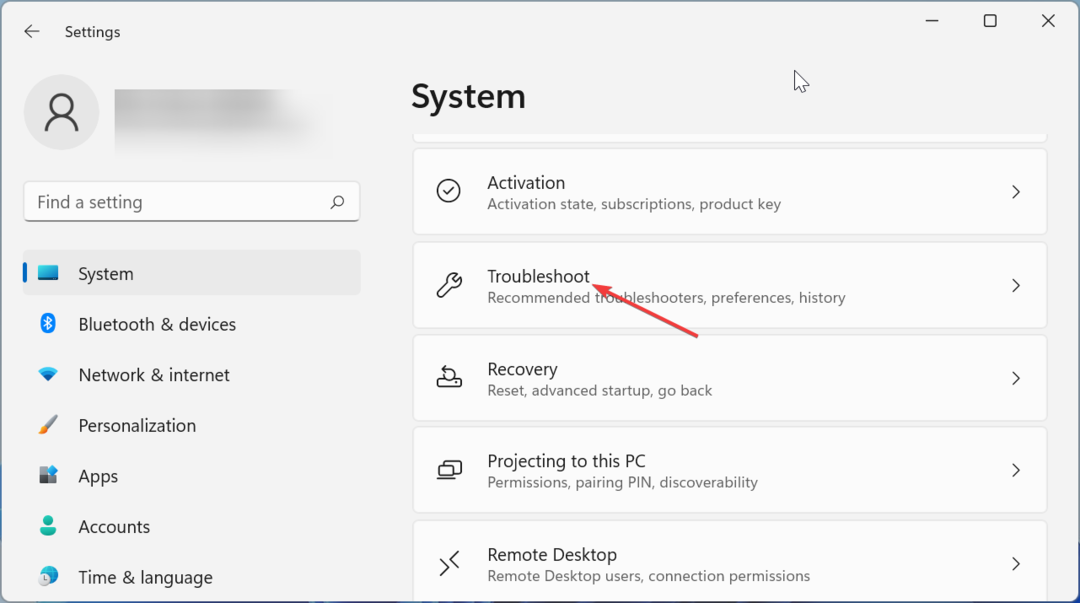
- Нажмите на Другие средства устранения неполадок вариант на следующей странице.
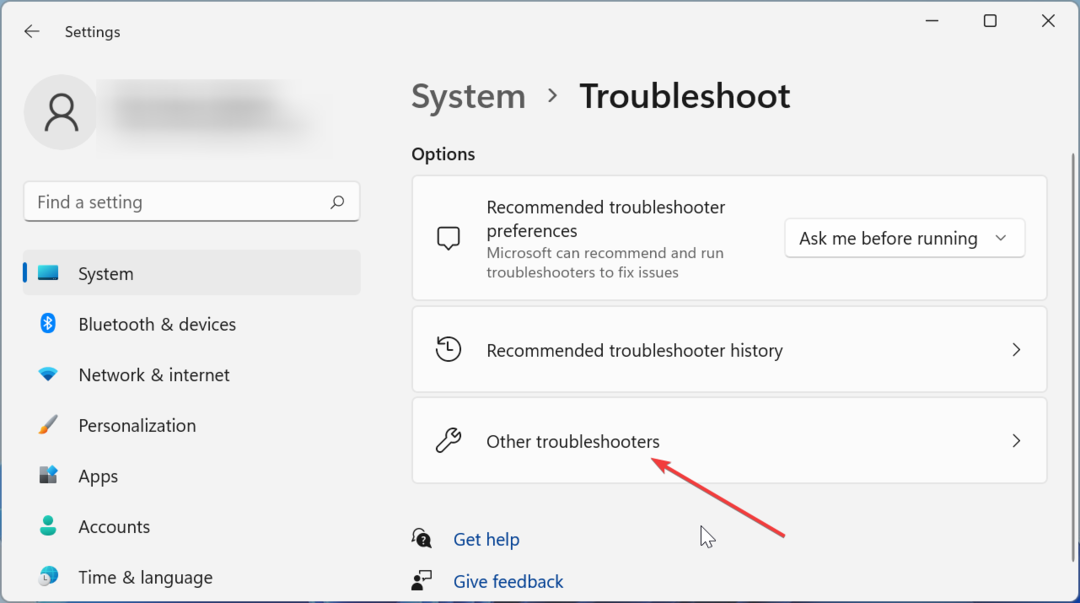
- Наконец, нажмите на Бегать кнопка перед Центр обновления Windows вариант.
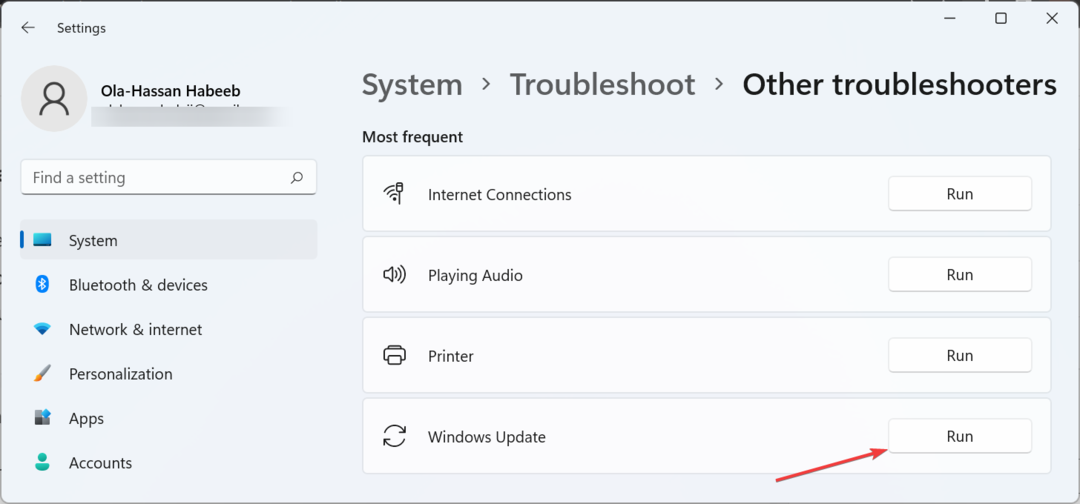
Совет эксперта:
СПОНСОР
Некоторые проблемы с ПК трудно решить, особенно когда речь идет об отсутствующих или поврежденных системных файлах и репозиториях вашей Windows.
Обязательно используйте специальный инструмент, например Защитить, который просканирует и заменит ваши поврежденные файлы их свежими версиями из своего репозитория.
Ошибка 0x8031004a иногда может быть связана с проблемами с некоторыми службами и компонентами. Решение этой проблемы — запустить средство устранения неполадок Центра обновления Windows.
4. Восстановить системные файлы
- нажмите Окна ключ, тип командаи выберите Запустить от имени администратора в командной строке.
- Введите команду ниже и нажмите Входить запустить его:
DISM/онлайн/cleanup-image/restorehealth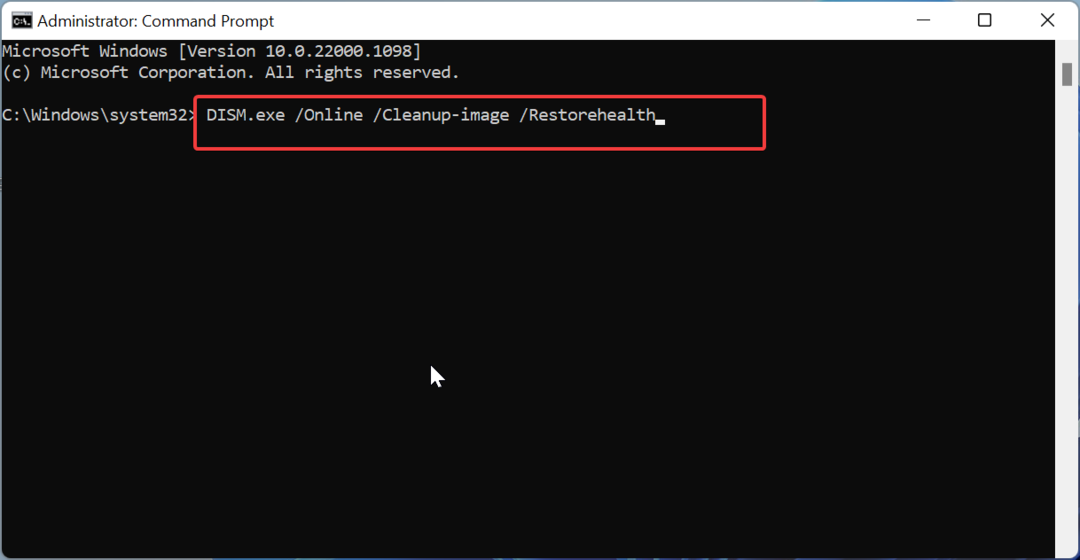
- Дождитесь окончания выполнения команды.
- Теперь выполните команду ниже:
sfc/scannow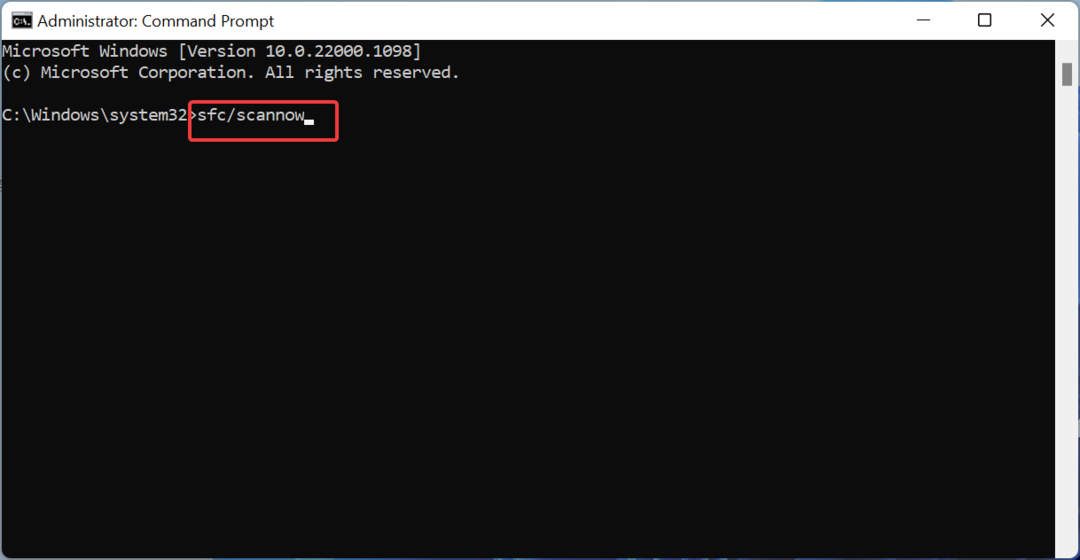
- Наконец, дождитесь завершения выполнения команды и перезагрузите компьютер.
В некоторых случаях поврежденные или отсутствующие системные файлы вызывают различные проблемы, и эта ошибка обновления 0x8031004a ничем не отличается. Чтобы это исправить, вам нужно запустить несколько сканирований.
5. Выполнение обновления на месте
- Перейти к официальный сайт загрузки Windows 11 и нажмите Скачать сейчас под Создайте установочный носитель Windows 11 раздел.
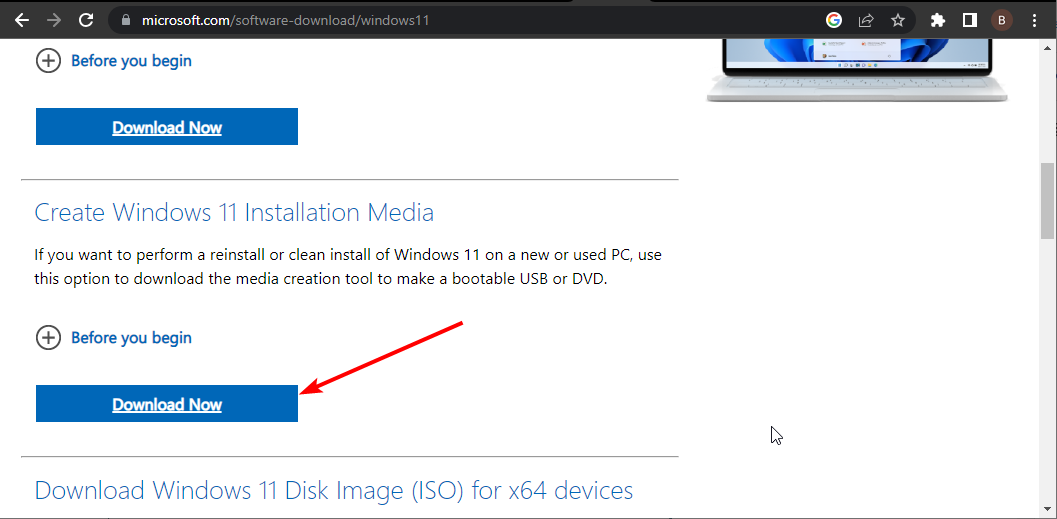
- Дважды щелкните загруженный файл, чтобы запустить его.
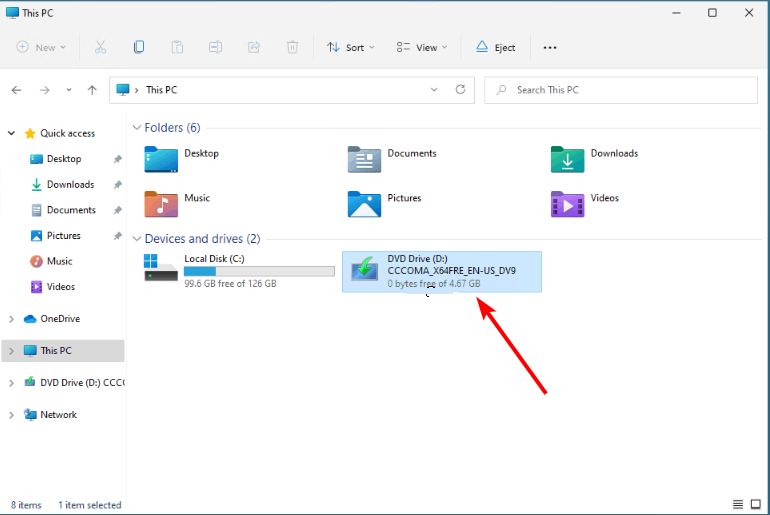
- Теперь подождите, пока Windows подготовит установку, и нажмите Да когда будет предложено.
- Далее примите Лицензионное соглашение и подождите, пока Windows загрузит необходимые обновления.
- Выберите между сохранением ваших файлов и приложений и их удалением. Поскольку вы хотите выполнить обновление на месте, оставьте рекомендуемые настройки, т. е. сохраните свои файлы и приложения.
- Теперь нажмите на Установить кнопку, чтобы начать обновление на месте.
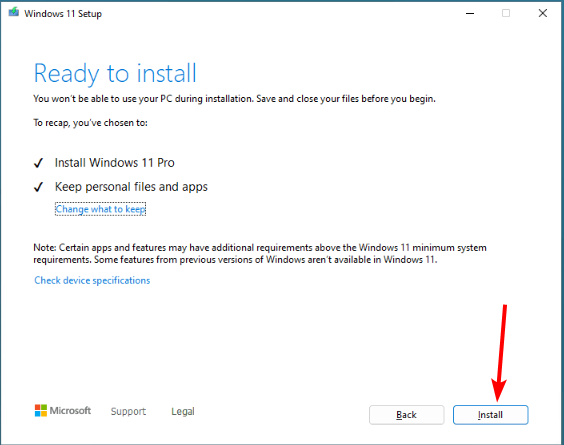
- Наконец, подождите, пока Windows скопирует необходимые файлы для обновления вашего устройства и перезагрузите компьютер.
Если обновление завершается сбоем с кодом ошибки 0x8031004a, необходимо выполнить исправление обновления. Это поможет вам принудительно выполнить обновление.
Ошибка обновления 0x8031004a может быть довольно раздражающей, но ее не так сложно исправить. К счастью, решения, представленные в этом руководстве, облегчили вашу работу.
Точно так же, если у вас возникли другие проблемы, такие как 0x8007371c ошибка обновления, вы сможете исправить это с помощью решений, приведенных в этом руководстве.
Удалось решить проблему? Не стесняйтесь, дайте нам знать в комментариях ниже.
Все еще испытываете проблемы?
СПОНСОР
Если приведенные выше рекомендации не помогли решить вашу проблему, на вашем компьютере могут возникнуть более серьезные проблемы с Windows. Мы предлагаем выбрать комплексное решение, такое как Защитить для эффективного решения проблем. После установки просто нажмите кнопку Посмотреть и исправить кнопку, а затем нажмите Начать ремонт.


